
|
Dieses
Tutorial stammt aus meiner Fantasy
und
unterliegt somit meinem Copyright, ©
pido
Ich habe das Tutorial mit Paint
Shop Pro 2019 geschrieben, kann aber
auch mit jeder anderen PSP Version
nachgebastelt werden. |
Du
benötigst:
Ein Blumenbild,
Tuben, Schrift-Brausepulver,
Goldmuster
Filters Unlimited 2.0 /
Alien Skin
Xenofex 2 |
| Du hast
alles in PSP beisammen? Dann kann es ja
los gehen. |
Suche
dir zwei schöne Farben aus deinem Bild
VG Hell HG Dunkel dazu den passenden
Farbverlauf
Meine sind
VG #f6da01
HG #cc4905
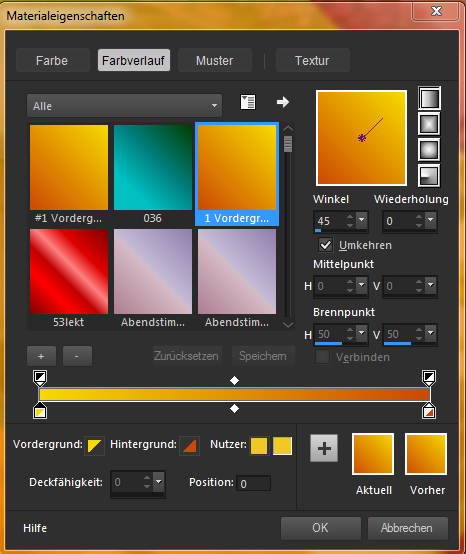
Kopiere dein Bild über Bearbeiten
Kopieren Bearbeiten Als neues Bild
einfügen und schliesse das Original
Gehe auf Effekte Plugins Suche den
Filters Unlimited 2.0 dort auf
Convolution Filters-Emboss light
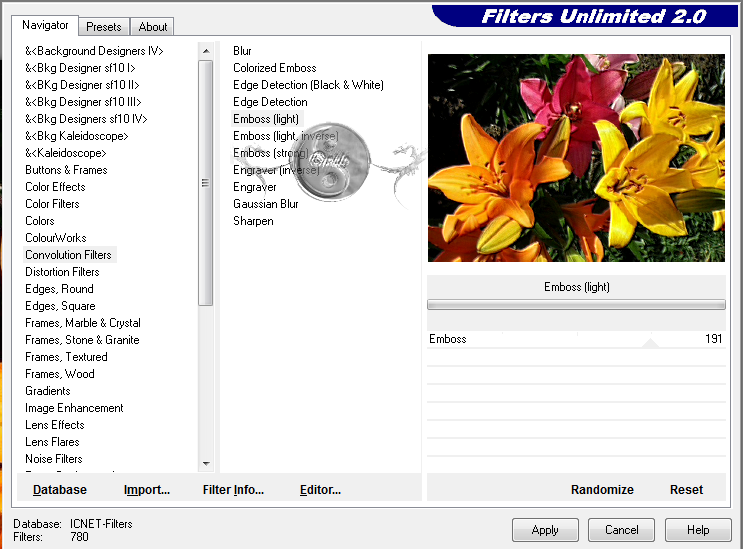
OK
Öffne ein Neues Bild von 600 x 600px
fülle es mit der HG
gehe auf Ebenen Neue Rasterebene und
fülle diese mit der VG
Auswahl aufheben
gehe auf Bild Frei drehen
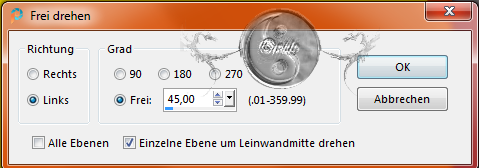
Im Ebenenmanager mit der rechten
Maustaste auf Zusammenführen Nach unten
zusammenfassen
Auf Auswahl Alle auswählen
Auswahl Verkleinern um 1px
Auswahl Umkehren fülle es mit dem
Goldmuster
gehe auf Einstellen Schärfe Stark
scharfzeichnen
Auswahl Umkehren
Ebenen Neue Rasterebene
Gehe dein Blumenbild Kopieren komme
zurück zu dein Werk
gehe auf Bearbeiten In eine Auswahl
einfügen
stelle die Deckfähigkeit im
Ebenenmanager auf 34%
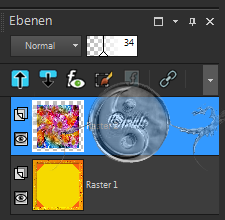
Gehe auf Einstellen Schärfe
Scharfzeichnen
Auswahl aufheben
Bild Rand hinzufügen 27px weiss mit dem
Zauberstab Markieren
Fülle es mit dem Farbverlauf
Effekte Textureffekte Glasmosaik
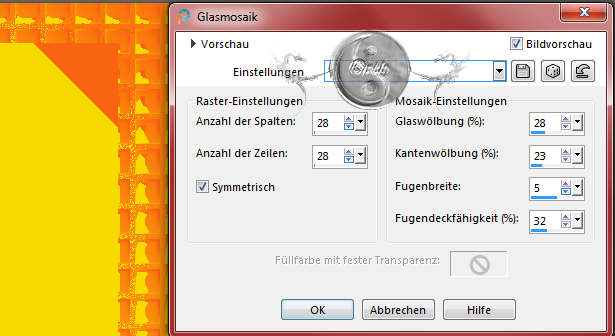
weiter auf Einstellen Bildrauschen
hinzufügen/entfernen Bildrauschen
hinzufügen
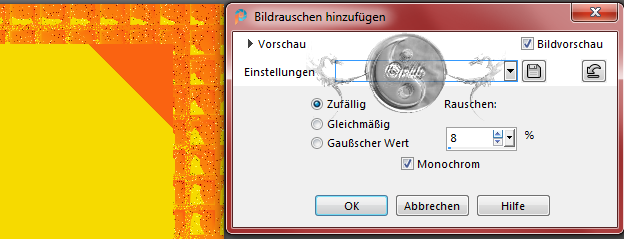
und auf Effekte 3D Effekte Innenfase
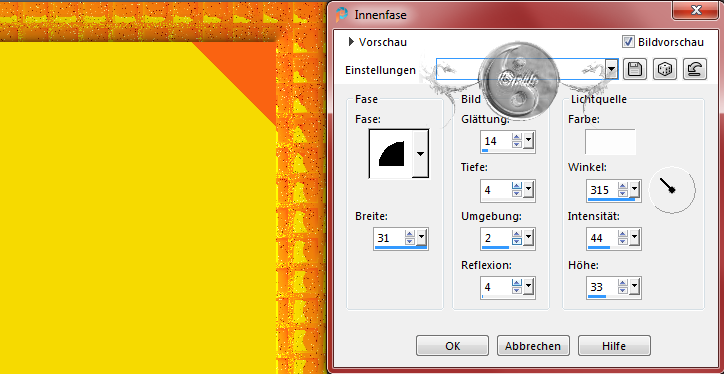
Auswahl aufheben
Bild Rand hinzufügen 1px weiss mit dem
Zauberstab Markieren und mit dein
Goldmuster füllen
Einstellen Schärfe Stark scharfzeichnen
Bild Rand hinzufügen 27px weiss mit dem
Zauberstab Markieren und mit dem
Farbverlauf füllen, hier entferne jetzt
das Häkchen bei Umkehren
gehe dein Bild Kopieren komme zurück
weiter auf Ebenen Neue Rasterebene
gehe auf Bearbeiten In eine Auswahl
einfügen
hier stelle die Deckfähigkeit im
Ebenenmanager auf 55%
Auswahl aufheben
Bild Rand hinzufügen 1px weiss mit dem
Zauberstab Markieren und mit dein
Goldmuster füllen
Einstellen Schärfe Stark scharfzeichnen
Bild Rand hinzufügen 16px weiss dem
Zauberstab Markieren und mit dem
Farbverlauf füllen, hier mache das
Häkchen bei Umkehren wieder rein und
fülle es mit dein Blumenbild
weiter auf Effekte 3D Effekte Innenfase
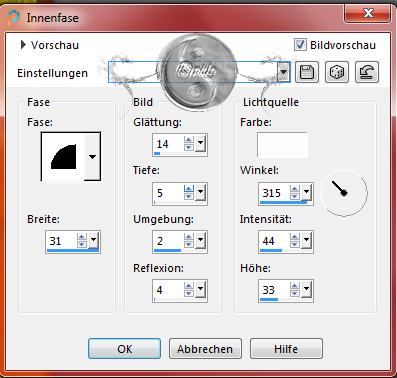
weiter auf Effekte Plugins Alien Skin
Xenofex 2 Cracks
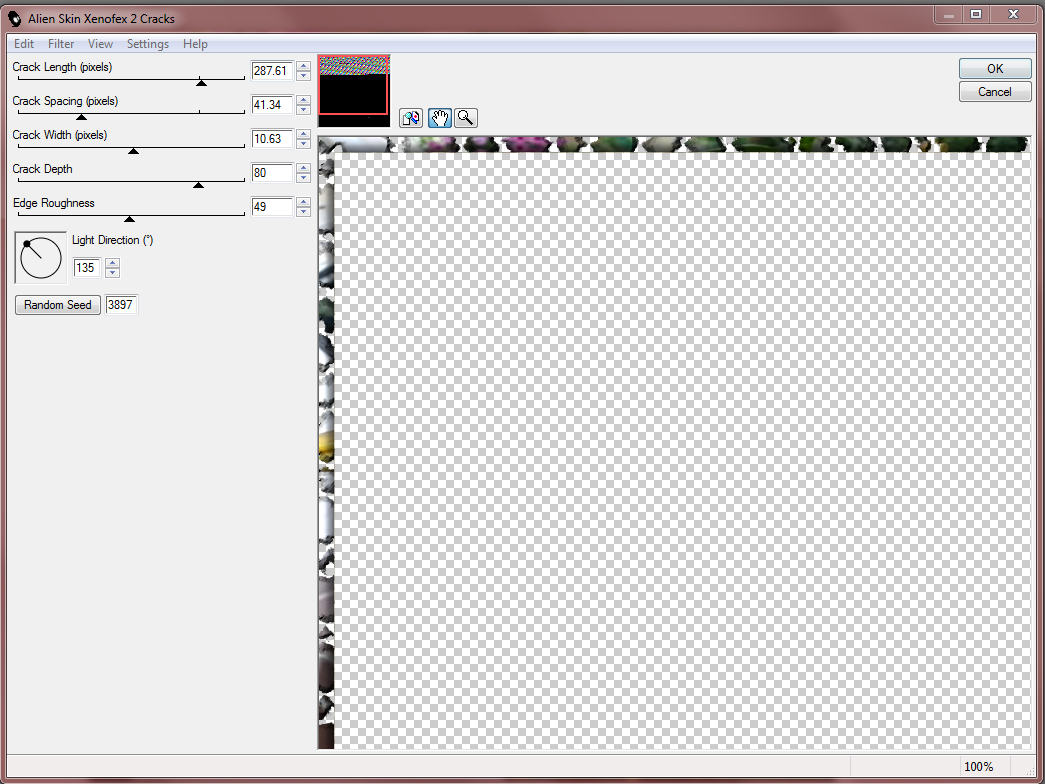
Ist es zu Dunkel geworden gehe auf
Einstellen Helligkeit/Kontrast
Kontrast auf null Helligkeit schau mal
wie es passt so um die 20
oder Du Kolorierst es über Einstellen
Farbton und Sättigung Kolorieren
Bild Rand hinzufügen 1px weiss
mit dem Zauberstab Markieren
fülle es mit Gold stark scharfzeichnen
Bild Grösse ändern
600px längste Seite
eventuell Scharfzeichnen
Nun kannst Du deine Tuben drauf setzen
und schreibe was nettes meine Schrift
ist Brausepulver
|
|
Speichere dein Bild als PNG ab |
Du
hast es Geschafft, Gratuliere.
Vergiss nicht Dein Wasserzeichen
und das Copyright
URL des jeweiligen
Künstlers. |
Ich hoffe es hat Dir Spass
gemacht!
|